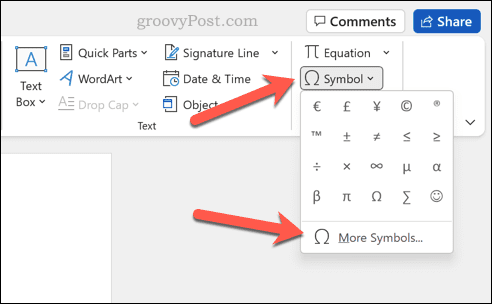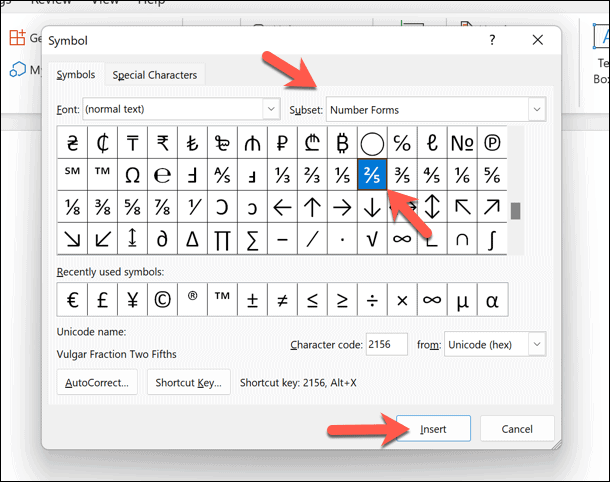Comment taper des fractions dans Word
Tapez des fractions dans Word à l'aide du formatage automatique
Microsoft Word possède de nombreuses fonctionnalités conçues pour vous aider à taper. Le plus utile est AutoFormat. Si vous tapez certains mots ou expressions, Word les corrige automatiquement pour qu'ils soient corrects.
Lorsque vous tapez des fractions à l'aide de symboles spécifiques, le formatage automatique vous aidera à corriger vos erreurs. Cela rend la saisie de fractions dans Word très facile. Si la fraction que vous devez utiliser ne figure pas dans la liste, vous pouvez l'ajouter à la liste de mise en forme automatique de Word.
Pour ce faire, ouvrez un document Word, tapez la fraction à l'aide de barres obliques et appuyez sur la Barre d'espace. Par exemple, si vous tapez 1/2 dans Word, il sera automatiquement converti en caractère spécial correspondant.
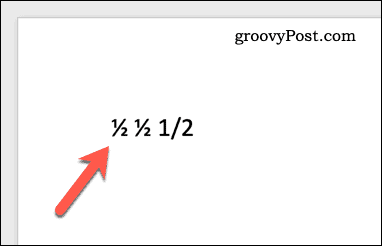
Si la fraction ne change pas automatiquement, vous devrez personnaliser le dictionnaire de formatage automatique (correction automatique) pour qu'il corresponde à la fraction que vous tapez (par exemple 1/2) avec les caractères spéciaux de la fraction qu'elle contient. représente.
Insérer des fractions à l'aide de caractères spéciaux
Si vous ne pouvez pas utiliser la fonction de formatage automatique de Word pour convertir des fractions en caractères spéciaux, vous pouvez les insérer directement. Cela vous permettra de saisir des fractions dans Word sans souci.
Insérez des caractères spéciaux dans Microsoft Word :
- Ouvrez votre document Microsoft Word.
- Placez le curseur clignotant à l'endroit où vous souhaitez insérer le symbole de fraction.
- Sur la barre de ruban, appuyez sur Insérer > Symbole > Plus de symboles .

- Dans la fenêtre Symboles, sélectionnez Formulaire numérique dans le menu déroulant Sous-ensembles.
- Trouvez la valeur fractionnaire que vous recherchez dans la liste de symboles affichée.
- Lorsque vous trouvez la partition souhaitée, double-cliquez dessus pour l'insérer dans le document. Vous pouvez également sélectionner le symbole et appuyer sur le bouton Insérer.

- Une fois terminé, fermez le menu Symbole.
Répétez ce processus pour les autres symboles de fraction et déplacez le curseur clignotant vers la nouvelle position avant de commencer pour garantir une édition correcte. Vous pouvez saisir et copier des caractères spéciaux dans Windows 11 et les insérer directement dans les documents, si vous choisissez de le faire.
Ce qui précède est le contenu détaillé de. pour plus d'informations, suivez d'autres articles connexes sur le site Web de PHP en chinois!

Outils d'IA chauds

Undresser.AI Undress
Application basée sur l'IA pour créer des photos de nu réalistes

AI Clothes Remover
Outil d'IA en ligne pour supprimer les vêtements des photos.

Undress AI Tool
Images de déshabillage gratuites

Clothoff.io
Dissolvant de vêtements AI

AI Hentai Generator
Générez AI Hentai gratuitement.

Article chaud

Outils chauds

Bloc-notes++7.3.1
Éditeur de code facile à utiliser et gratuit

SublimeText3 version chinoise
Version chinoise, très simple à utiliser

Envoyer Studio 13.0.1
Puissant environnement de développement intégré PHP

Dreamweaver CS6
Outils de développement Web visuel

SublimeText3 version Mac
Logiciel d'édition de code au niveau de Dieu (SublimeText3)
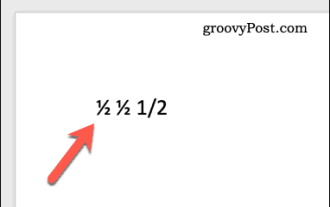 Comment taper des fractions dans Word
Jun 01, 2023 am 10:52 AM
Comment taper des fractions dans Word
Jun 01, 2023 am 10:52 AM
Tapez des fractions dans Word à l'aide du formatage automatique Microsoft Word possède de nombreuses fonctionnalités conçues pour vous aider à taper. Le plus utile est le formatage automatique. Si vous tapez certains mots ou expressions, Word les corrige automatiquement pour les rendre corrects. Le formatage automatique vous corrigera également si vous tapez une fraction en la convertissant en caractères spéciaux correspondants. Cela rend la saisie de fractions dans Word très facile. Si la fraction que vous souhaitez utiliser ne fait pas partie de la liste, vous pouvez l'ajouter à la liste de mise en forme automatique de Word. Pour ce faire, ouvrez un document Word, tapez la fraction à l'aide de barres obliques et appuyez sur la barre d'espace. Par exemple, si vous tapez 1/2 dans Word, il sera automatiquement converti en
 Méthode d'expression régulière PHP pour vérifier les caractères spéciaux
Jun 24, 2023 pm 12:05 PM
Méthode d'expression régulière PHP pour vérifier les caractères spéciaux
Jun 24, 2023 pm 12:05 PM
Avec le développement rapide d’Internet, de plus en plus de sites Web ont vu le jour. Dans le processus de développement de ces sites Web, les expressions régulières sont de plus en plus utilisées. Par exemple, lorsque les utilisateurs saisissent des noms d'utilisateur, des mots de passe et d'autres informations sensibles sur la page d'inscription, afin de garantir la sécurité des données saisies, les développeurs utilisent généralement des expressions régulières pour garantir la légitimité des données. Cet article se concentrera sur la méthode de vérification des caractères spéciaux avec les expressions régulières PHP pour aider les développeurs à mieux protéger la sécurité des données utilisateur. Qu'est-ce qu'une expression régulière ? L'expression régulière est une méthode utilisée pour faire correspondre
 Comment gérer les caractères spéciaux dans les chemins de fichiers dans le développement Java
Jun 29, 2023 pm 09:30 PM
Comment gérer les caractères spéciaux dans les chemins de fichiers dans le développement Java
Jun 29, 2023 pm 09:30 PM
Dans le développement Java, la gestion des caractères spéciaux dans les chemins de fichiers constitue un défi courant. Les caractères spéciaux dans les chemins de fichiers incluent la barre oblique, la barre oblique inverse, les deux-points, etc. Ces caractères ont des significations différentes selon les systèmes d'exploitation, un traitement spécial est donc requis lors du traitement des chemins de fichiers. Cet article présentera certains problèmes courants liés aux caractères spéciaux de chemin de fichier et fournira les solutions correspondantes. 1. Problèmes de barres obliques inverses et de barres obliques inverses Dans les systèmes Windows, les chemins de fichiers utilisent des barres obliques inverses comme délimiteurs, par exemple : C:\Usersesti
 Comment saisir des caractères étendus, tels que le symbole du degré, sur iPhone et Mac ?
Apr 22, 2023 pm 02:01 PM
Comment saisir des caractères étendus, tels que le symbole du degré, sur iPhone et Mac ?
Apr 22, 2023 pm 02:01 PM
Votre clavier physique ou numérique offre un nombre limité d'options de caractères en surface. Cependant, il existe plusieurs façons d'accéder aux lettres accentuées, aux caractères spéciaux et bien plus encore sur iPhone, iPad et Mac. Le clavier iOS standard vous donne un accès rapide aux lettres majuscules et minuscules, aux chiffres standard, à la ponctuation et aux caractères. Bien sûr, il existe de nombreux autres personnages. Vous pouvez choisir entre des lettres avec des signes diacritiques et des points d'interrogation à l'envers. Vous êtes peut-être tombé sur un caractère spécial caché. Sinon, voici comment y accéder sur iPhone, iPad et Mac. Comment accéder aux caractères étendus sur iPhone et iPad Obtenir des caractères étendus sur votre iPhone ou iPad est très simple. Dans "Informations", "
 Apprenez à gérer les caractères spéciaux et à convertir les guillemets simples en PHP
Mar 27, 2024 pm 12:39 PM
Apprenez à gérer les caractères spéciaux et à convertir les guillemets simples en PHP
Mar 27, 2024 pm 12:39 PM
Dans le processus de développement PHP, la gestion des caractères spéciaux est un problème courant, en particulier dans le traitement des chaînes, les caractères spéciaux sont souvent échappés. Parmi eux, la conversion de caractères spéciaux en guillemets simples est une exigence relativement courante, car en PHP, les guillemets simples sont un moyen courant d'encapsuler des chaînes. Dans cet article, nous expliquerons comment gérer les guillemets simples de conversion de caractères spéciaux en PHP et fournirons des exemples de code spécifiques. En PHP, les caractères spéciaux incluent, sans s'y limiter, les guillemets simples ('), les guillemets doubles ("), la barre oblique inverse (), etc. Dans les chaînes
 Explication détaillée des fonctions et de l'utilisation des caractères spéciaux sous Linux
Mar 14, 2024 pm 09:09 PM
Explication détaillée des fonctions et de l'utilisation des caractères spéciaux sous Linux
Mar 14, 2024 pm 09:09 PM
Dans le système d'exploitation Linux, les caractères spéciaux sont un élément très important, ils ont des fonctions et un usage spécifiques. Cet article expliquera en détail certains caractères spéciaux courants sous Linux, ainsi que leur utilisation et des exemples de code. 1. Wildcard * : représente zéro ou plusieurs caractères. Par exemple, pour rechercher tous les fichiers se terminant par .txt, vous pouvez utiliser la commande ls*.txt. ? : représente un caractère arbitraire. Par exemple, pour rechercher un fichier composé de 6 caractères, vous pouvez utiliser la commande ls??????. [] : utilisé pour correspondre au
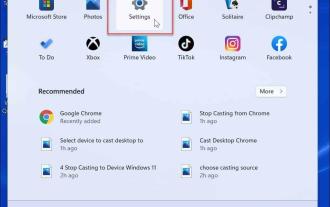 Comment saisir des caractères spéciaux sur Windows 11
Apr 17, 2023 pm 08:28 PM
Comment saisir des caractères spéciaux sur Windows 11
Apr 17, 2023 pm 08:28 PM
Activer le clavier tactile en mode tablette Si vous possédez un ordinateur portable à écran tactile, vous pouvez utiliser le clavier tactile pour saisir plusieurs caractères spéciaux sous Windows 11. C'est probablement le moyen le plus simple d'ajouter des caractères spéciaux. Activer les caractères spéciaux pour l'écran tactile sur Windows 11 : ouvrez le menu Démarrer et sélectionnez Paramètres. Lorsque les paramètres s'ouvrent, accédez à Heure et langue > Saisie > Clavier tactile. Dans le menu Saisie, cochez l'option "Afficher le clavier tactile lorsqu'aucun clavier n'est disponible". Activer le clavier tactile sans le mode tablette Une autre façon d'accéder au clavier tactile consiste à le faire apparaître à plein temps dans la barre des tâches. Pour rendre le clavier tactile accessible, vous devez demander à Windows 11 de l'afficher. Procédez comme suit : Dans le menu Démarrer, sélectionnez
 Écrivez un programme en langage C pour vérifier si une chaîne contient des caractères spéciaux
Sep 04, 2023 pm 05:45 PM
Écrivez un programme en langage C pour vérifier si une chaîne contient des caractères spéciaux
Sep 04, 2023 pm 05:45 PM
Étant donné une chaîne str[], la tâche consiste à vérifier si la chaîne contient des caractères spéciaux, si la chaîne contient des caractères spéciaux, alors affichez "Chaîne non acceptée", sinon affichez "Chaîne acceptée". Les caractères spéciaux sont ceux qui ne sont ni des chiffres ni des lettres, c'est-à-dire -!@#$%^&*()+=-\][';/.,{}|:"?`~ Par conséquent, dans le langage de programmation C, nous utiliserons la méthode if-else pour résoudre le problème input-str[]={"tutorials-point"} la chaîne de sortie n'est pas acceptée input-str[]={"tutorialspoint"} mot de sortie.